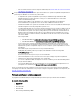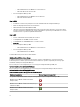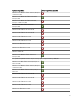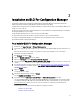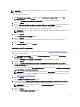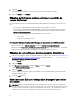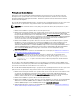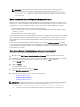Deployment Guide
Prérequis pour la mise à niveau
Avant la mise à niveau vers DLCI pour Configuration Manager version 2.0, il est nécessaire de mettre à niveau le
micrologiciel sur les systèmes cibles. Si les serveurs lames font partie du Châssis, effectuez une mise à niveau du
micrologiciel CMC (Chassis Management Controller - Contrôleur de gestion du châssis) avant d'effectuer la mise à
niveau d'autres micrologiciels.
En cas d'utilisation de DUP (Dell Update Packages - progiciels de mise à jour Dell) pour effectuer les mises à jour sur les
yx1x
(serveurs de 11e génération ou 11G), procédez à la mise à jour du micrologiciel de la manière suivante :
REMARQUE : Dans le format de nom de serveur
yxxx
; y correspond à des lettres, telles que M, R ou T et x, à des
chiffres.
1. Mettez à niveau le BIOS des systèmes cibles à la version la plus récente.
2. Mettez à niveau le Lifecycle Controller sur les systèmes cibles vers la version 1.5.5 ou une version ultérieure. Pour
en savoir plus, voir le
Dell Lifecycle Controller USC/USC-LCE Version 1.5 User’s Guide
(Guide d'utilisation Dell
Lifecycle Controller USC/USC-LCE version 1.5) disponible à la page support.dell.com/manuals. La mise à niveau du
Lifecycle Controller s'effectue au moyen de l'outil de mise à niveau du micrologiciel dans le Configuration Manager
version 2.0. La version 1.5.5 du Lifecycle Controller fait partie de la livraison de la version 1.9 d'iDRAC pour les
serveurs en rack et tour et la version 3.4 d'iDRAC pour les serveurs lames.
3. Mettez à niveau l'iDRAC sur les systèmes cibles vers la version 1.9 ou une version ultérieure pour les systèmes
monolithiques et vers la version 3.4 ou une version ultérieure d'iDRAC pour les systèmes modulaires. Pour en
savoir plus, voir le
Integrated Dell Remote Access Controller 6 (iDRAC7) Version 1.9 User’s Guide
(Guide
d'utilisation du Dell Remote Access Controller 6 (iDRAC7) intégré version 1.9) et le
Integrated Dell Remote Access
Controller 6 (iDRAC6) Enterprise for Blade Servers Version 3.4 User’s Guide
(Guide d'utilisation du Dell Remote
Access Controller 6 (iDRAC6) Enterprise intégré pour serveurs lames version 3.4) disponible à la page
support.dell.com/manuals.
4. Activez PowerShell 2.0 sur le système où est installé DPS. Pour en savoir plus, voir Activation des commandes à
distance PowerShell pour le Dell Provisioning Server.
REMARQUE : L'abandon du processus de mise à niveau ne s'effectuera pas en fermant l'Assistant
d'installation. Dans le cas de la fermeture de l'Assistant, le message suivant s'affichera : Êtes-vous
sûr(e) de vouloir annuler l'installation du Dell Lifecycle Controller
Integration v2.0 ?
Le processus de mise à niveau continuera peu importe la sélection faite dans
l'espace message.
En cas de mise à jour du micrologiciel iDRAC vers une version 3.0 ou une version ultérieure depuis un iDRAC sur une
version antérieure à 2.3, mettez à jour premièrement le micrologiciel iDRAC vers la version 2.3 avant d'effectuer la mise
à jour vers la version 3.0 ou une version ultérieure sur les serveurs 11G.
En cas d'utilisation de DUP (Dell Update Packages - progiciels de mise à jour Dell) pour effectuer les mises à jour sur les
yx2x
(serveurs de 12e génération ou 12G), procédez à la mise à jour du micrologiciel de la manière suivante :
1. Mettez à niveau le Lifecycle Controller sur les systèmes cibles vers la version 1.0.8 ou une version ultérieure. Pour
en savoir plus, voir le
Dell Lifecycle Controller 2 Version 1.00 User’s Guide
(Guide d'utilisation Dell Lifecycle
Controller 2 version 1.00) disponible à la page support.dell.com/manuals. Lors d'une mise à niveau du Lifecycle
Controller, utilisez l'outil de mise à niveau de micrologiciel du Configuration Manager version 2.0.
2. Mettez à niveau le BIOS des systèmes cibles à la version la plus récente.
3. Mettez à niveau l'iDRAC sur les systèmes cibles vers la version 1.20.20. Pour en savoir plus, voir le
Integrated Dell
Remote Access Controller 7(iDRAC7) Version 1.20.20 User’s Guide
(Guide d'utilisation du Dell Remote Access
Controller 7(iDRAC7) intégré version 1.20.20) disponible à la page support.dell.com/manuals.
4. Activez PowerShell 2.0 sur le système où est installé DPS. Pour en savoir plus, voir Activation des commandes à
distance PowerShell pour le Dell Provisioning Server.
19